Quên mật khẩu Macbook & Cách lấy lại mật khẩu nhanh chóng
Nếu chẳng may bạn quên mật khẩu Macbook và không thể truy cập vào máy thì làm thế nào? Nhiều người sẽ rất lo lắng bởi vì nghĩ rằng dòng thiết bị nhà Apple sẽ rất khó lấy lại mật khẩu. Tuy nhiên, cách lấy lại mật khẩu Macbook khi quên lại cực kỳ đơn giản. Hãy theo dõi những chia sẻ trong bài viết sau bởi DoctorMacbook để tìm câu trả lời nhé!
Nội dung
Tại sao chúng ta nên cài đặt mật khẩu Macbook?
Việc cài đặt mật khẩu Macbook vô cùng quan trọng đối với những ai làm việc thường xuyên với những thông tin bảo mật trên Macbook. Một số lý do sau đây sẽ khiến bạn thấy việc cài đặt mật khẩu Macbook là điều cần thiết:
- Ngăn cản người khác sử dụng Macbook của bạn khi chưa nhận được sự cho phép.
- Bảo vệ, giữ thông tin máy tính khi bị mất, bị đánh cắp.
- Bảo vệ quyền riêng tư của bạn khi sử dụng máy.
Trước khi cài đặt lại mật khẩu Macbook, bạn nên kiểm tra những gì?
Không phải lúc nào lỗi đăng nhập sai mật khẩu Macbook cũng do bạn không nhớ chính xác. Đôi khi, bạn đã thực hiện thao tác sai dẫn đến việc nhập mật khẩu không đúng. Lúc này, bạn không nên thực hiện thay đổi mật khẩu ngay. Bạn hãy kiểm tra lại một số vấn đề sau đây:
- Kiểm tra Macbook có đang bật Capslock không. Nên nhớ, mật khẩu macbook có phân biệt chữ hoa chữ thường đấy nhé. Nếu máy đang bật Capslock, bạn hãy tắt đi rồi nhập lại mật khẩu và kiểm tra đã đúng chưa.
- Kiểm tra bộ gõ. Các bộ gõ khác nhau sẽ cho ra ký tự khác nhau. Đôi khi bộ gõ Anh – Việt sẽ khiến mật khẩu bạn nhập không chính xác. Bạn bấm vào biểu tượng bộ gõ bên cạnh biểu tượng bluetooth trên thanh menu. Sau đó đổi sang bộ gõ tiếng Anh. Đây là chế độ gõ thông thường, gõ mật khẩu chuẩn nhất.
Nếu sau khi thực hiện kiểm tra trên mà mật khẩu bạn nhập vẫn không chính xác thì hãy theo dõi tiếp những nội dung bên dưới. DoctorMacbook sẽ hướng dẫn bạn cách lấy lại mật khẩu cực kỳ chi tiết ngay sau đây.
Xử lý khi quên mật khẩu Macbook dùng chip Intel
Khi bạn nhập mật khẩu nhưng Macbook báo sai thì bạn cần chắc chắn về độ chính xác của mật khẩu mình nhập. Trường hợp bạn không thể nhớ chính xác mật khẩu Macbook, bạn cần lấy lại mật khẩu ngay.
Các bước hướng dẫn lấy lại mật khẩu Macbook dùng chip Intel như sau:
- Bước 1: Bạn tắt thiết bị bằng cách giữ nút nguồn.
- Bước 2: Bấm tổ hợp phím Command + R.

Nhấn tổ hợp phím Command + R
- Bước 3: Trên thanh menu, bạn chọn Utilities -> Chọn Terminal.

Chọn Terminal
- Bước 4: Bạn nhập “resetpassword” -> Nhấn Enter.
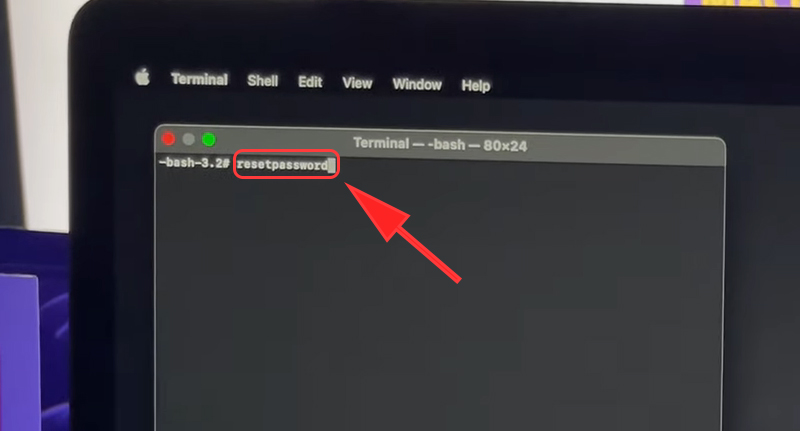
Nhập resetpassword
- Bước 5: Xác nhận thông tin 2 lớp của Apple và chọn Continue.

Nhấn Continue
- Bước 6: Nhập vào code đã được gửi về thiết bị bạn chọn, sau đó bấm Continue.
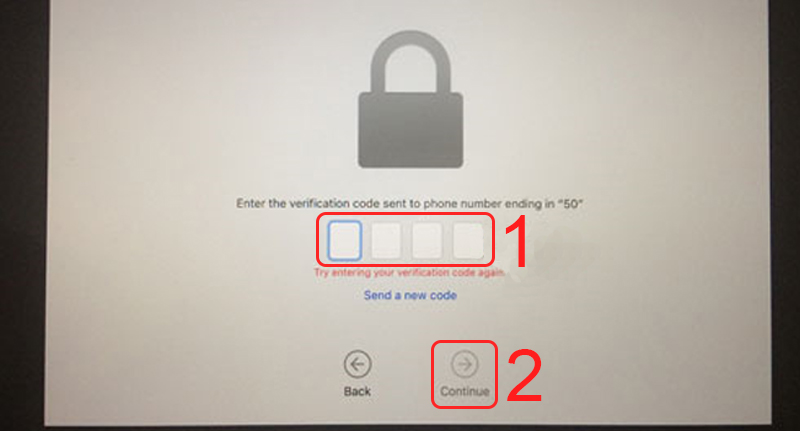
Nhấn tiếp Continue để hoàn thành
- Bước 7: Cài đặt mật khẩu mới. Bạn bấm Next để hoàn thành.
- New Password: Nhập mật khẩu mới.
- Verify Password: Xác nhận lại mật khẩu.
- Password hint: Gợi ý mật khẩu.

Lấy lại mật khẩu Macbook dùng chip M1
Đối với dòng Macbook sử dụng Chip M1, cách lấy lại mật khẩu trong trường hợp quên mật khẩu Macbook sẽ thực hiện như sau:
- Bước 1: Bạn bấm nút nguồn để tắt thiết bị.
- Bước 2: Sau khi thiết bị được tắt hoàn toàn, bạn bấm nút nguồn và giữ nguyên 1 lần nữa cho đến khi màn hình Macbook hiển thị các tùy chọn.
- Bước 3: Bạn chọn Options -> Chọn Continue.

Chọn Option
- Bước 4: Bạn chọn Utilities -> Chọn Terminal.

Chọn Terminal
- Bước 5: Bạn nhập vào “resetpassword” và Nhấn Enter.
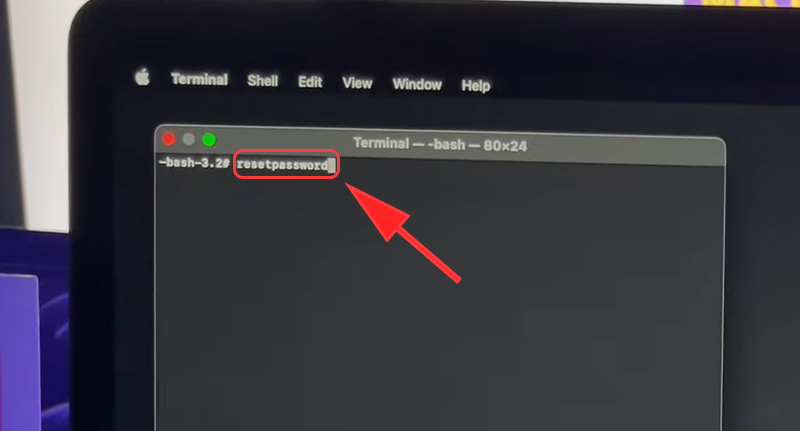
Nhập resetpassword
- Bước 6: Đối với máy có iCloud, bạn bấm chọn Deactivate Mac > Chọn Deactivate.

Chọn Deactivate Mac
- Bước 7: Bạn đăng nhập vào tài khoản iCloud đang sử dụng trên máy và tiến hành đặt lại mật khẩu.
- New Password: Nhập mật khẩu mới.
- Verify Password: Xác nhận lại mật khẩu.
- Password hint: Gợi ý mật khẩu.

Thiết lập mật khẩu mới
- Bước 8: Bấm Next để Macbook khởi động lại. Bây giờ, bạn chỉ cần đăng nhập lại bằng mật khẩu mới đổi.
Lấy lại mật khẩu Macbook bằng tài khoản quản trị viên
Với trường hợp này, bạn đang sử dụng rất nhiều tài khoản khác nhau cho Macbook của mình. Trường hợp bạn quên mật khẩu Macbook của tài khoản bất kỳ, bạn có thể lấy lại bằng User Admin. Cách lấy lại mật khẩu vô cùng đơn giản, bạn thực hiện theo các bước hướng dẫn sau:
- Bước 1: Bạn đăng nhập vào tài khoản quản trị viên trên Macbook.
- Bước 2: Bạn bấm vào icon trái táo ở góc trái màn hình. Sau đó chọn System Preferences (Tùy chọn hệ thống) -> chọn tiếp User & Group (Người dùng và Nhóm).
- Bước 3: Bạn bấm vào biểu tượng ổ khóa ở góc trái bên dưới cửa sổ đang mở. Bạn nhập vào tên và mật khẩu của tài khoản Admin để thay đổi mật khẩu.
- Bước 4: Trong danh sách người dùng ở bên trái, bạn lựa chọn vào tài khoản người dùng đã quên mật khẩu. Bạn bấm vào Reset Password (Đổi mật khẩu) và nhập vào mật khẩu mới để đổi.
- Bước 5: Sau khi đổi thành công, bạn thoát khỏi tài khoản quản trị viên và đăng nhập vào tài khoản bạn vừa đổi mật khẩu.
>> Xem thêm: Hướng dẫn đổi ảnh đại diện Macbook
Tình trạng quên mật khẩu Macbook không hiếm. Rất nhiều người dùng Apple thường xuyên quên mật khẩu đăng nhập vào máy. Tuy nhiên, cách khôi phục mật khẩu lại vô cùng đơn giản. Bạn chỉ cần thực hiện theo các bước được DoctorMacbook hướng dẫn ở trên. Đừng quên kiểm tra chip Macbook đang sử dụng để lựa chọn phương án thích hợp nhé!





Leave a Reply